Notificările afișate pe Apple Watch
Personalizează momentul și modul de primire a notificărilor pe dispozitivul Apple Watch, astfel încât să poți răspunde cât mai rapid sau să le poți vizualiza oricând dorești.
Unde apar notificările
Notificările apar pe Apple Watch sau pe iPhone, însă nu pe ambele.
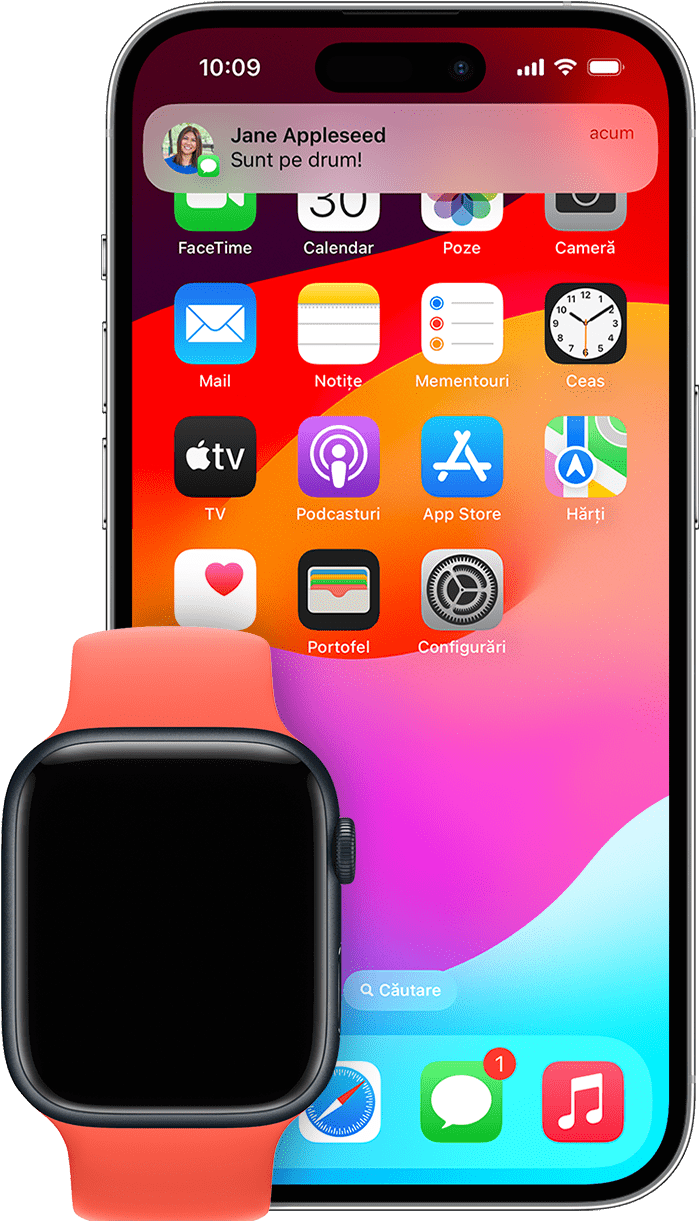
Dacă dispozitivul iPhone este deblocat, vei primi notificările pe acesta, nu pe Apple Watch.
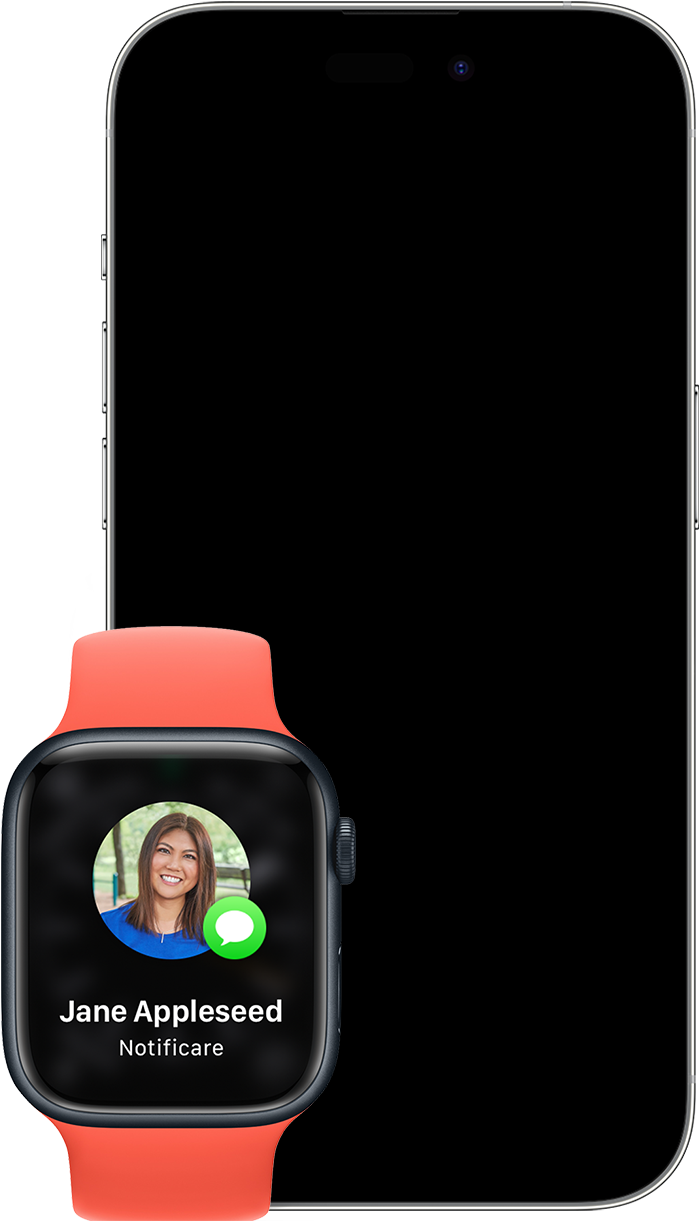
Dacă dispozitivul iPhone este blocat sau inactiv, vei primi notificările pe Apple Watch, cu condiția ca acesta să nu fie blocat.
Unele aplicații, precum aplicația Noise, sunt disponibile doar pe Apple Watch. Notificările pentru aceste aplicații nu apar pe dispozitivul tău iPhone.
Pictograma roșie apare în partea de sus a cadranului ceasului când ai notificări necitite. Dacă vrei să ascunzi pictograma de notificare, deschide aplicația Apple Watch de pe iPhone, atinge Notificări, apoi dezactivează Indicatorul de notificări.
Atunci când citești sau închizi notificările pe Apple Watch, acestea vor fi închise și pe iPhone.
Vizualizarea și interacțiunea cu o notificare
Când apare o notificare, o poți atinge pentru a vedea mai multe opțiuni. În funcție de aplicația care a trimis notificarea, poți să răspunzi la un mesaj, să suni pe cineva înapoi, să arhivezi un e-mail și altele.
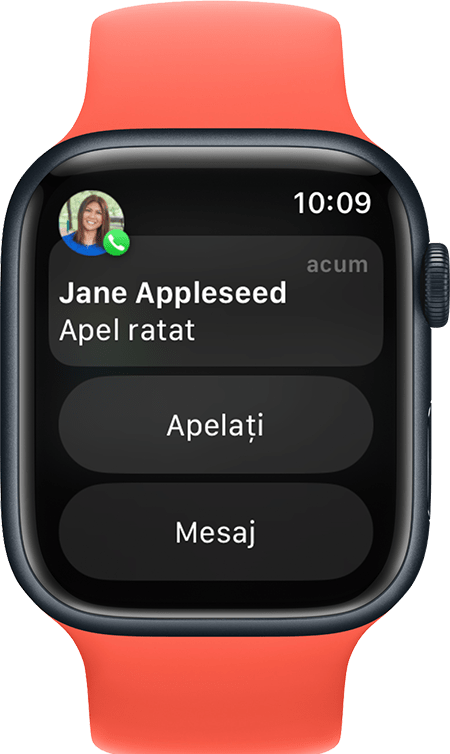
Dacă dispozitivul Apple Watch este estompat și nu este activ, se vor afișa notificări pe tot ecranul. Atunci când folosești dispozitivul Apple Watch, notificările apar într-un banner din partea de sus a ecranului.
Cum să vezi toate notificările necitite de pe Apple Watch
Ține apăsat pe partea de sus a cadranului ceasului pentru a deschide Centrul de notificări. Poți face acest lucru din orice ecran.
Așteaptă să se afișeze Centrul de notificări, apoi glisează în jos.
Rotește Digital Crown pentru a derula sau glisează în sus și în jos pe cadranul ceasului.
Atinge notificarea pentru a o citi. Pentru a citi notificările grupate, atinge o stivă, apoi atinge una dintre notificări.
Pentru a șterge o notificare, glisează spre stânga, apoi atinge .
Cum să golești toate notificările necitite de pe Apple Watch
Ține apăsat pe partea de sus a cadranului ceasului pentru a deschide Centrul de notificări.
Rotește Digital Crown sau glisează în jos pe cadranul ceasului până ajungi în partea de sus.
Atinge Ștergeți tot.
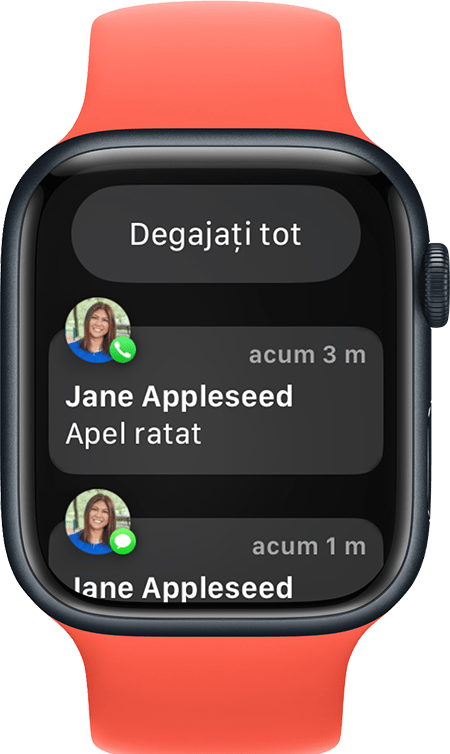
Cum să oprești sau se dezactivezi notificările unei aplicații pe dispozitivul Apple Watch
Apasă și ține apăsată partea superioară a cadranului.
Așteaptă să se afișeze Centrul de notificări, apoi glisează în jos.
Glisează spre stânga pe notificarea pe care dorești să o dezactivezi sau să o oprești, apoi atinge .
Alege dintre opțiunile disponibile pentru aplicația respectivă. În funcție de aplicație, poți să dezactivezi notificările pentru restul zilei, să le oprești timp de o oră sau să le dezactivezi complet.

Poți activa notificările pentru o aplicație dacă dorești să le vezi din nou:
Deschide aplicația Apple Watch de pe dispozitivul iPhone și atinge fila Ceasul dvs.
Atinge Notificări.
Derulează în jos până la lista de aplicații instalate, apoi activează aplicația de la care dorești să primești notificări.
Personalizează configurările notificărilor pentru Apple Watch
Deschide aplicația Apple Watch de pe dispozitivul iPhone și atinge fila Ceasul dvs.
Atinge Notificări.
Atinge o aplicație pentru a vedea opțiunile acesteia. Pentru a utiliza aceleași configurări pentru notificări în aplicațiile care apar atât pe Apple Watch, cât și pe iPhone, atinge Oglindire iPhone. Anumite aplicații permit personalizarea notificărilor. Atinge Personalizat, apoi alege o opțiune:
Permiteți notificări: notificările sunt afișate în Centrul de notificări, iar Apple Watch transmite alertele.
Trimiteți la Centrul notificări: notificările sunt trimise direct la Centrul de notificări, fără ca Apple Watch să transmită alerte.
Notificări dezactivate: aplicația nu trimite nicio notificare.
Dacă personalizezi notificările pentru o anumită aplicație, poți să și grupezi notificările primite de la aplicația respectivă. Atinge Grupare notificări, apoi alege o opțiune: Dezactivat, Automat sau După aplicație.
Unele aplicații oferă o personalizare suplimentară, iar altele îți permit să dezactivezi complet notificările de pe Apple Watch. Derulează în jos până la secțiunea „Oglindește alertele iPhone din” și dezactivează configurarea din dreptul aplicației.
Află cum poți modifica configurările audio pentru notificări.
Păstrarea confidențialității notificărilor
Atunci când apare o notificare, vezi un rezumat rapid, apoi detalii complete câteva secunde mai târziu. Pentru a nu se mai afișa rezumatul rapid și detaliile complete în notificare:
Deschide aplicația Apple Watch de pe dispozitivul iPhone și atinge fila Ceasul dvs.
Atinge Notificări, apoi activează opțiunea Apăsare pentru afișarea notificării complete.
Atunci când primești o notificare, atinge-o pentru a vizualiza detaliile complete.
Indiferent dacă dispozitivul Apple Watch este blocat sau deblocat, vezi, în mod implicit, rezumatele notificărilor sau notificări succinte. O notificare succintă este un singur ecran care arată numele și pictograma aplicației care emite notificarea, împreună cu titlul notificării. Poți alege să dezactivezi notificările succinte atunci când dispozitivul Apple Watch este blocat:
Deschide aplicația Apple Watch de pe dispozitivul iPhone și atinge fila Ceasul dvs.
Atinge Notificări, apoi dezactivează opțiunea Afișare rezumat în timpul blocării.
Dacă nu vezi notificări pe Apple Watch
După ce dispozitivele sunt deconectate, notificările ajung pe iPhone în loc de Apple Watch. Pentru verificarea conexiunii în Centrul de control, apasă butonul lateral (pentru watchOS 9 sau o versiune anterioară, atinge și ține apăsat în partea de jos a ecranului, apoi glisează în sus). Dacă dispozitivele tale sunt deconectate, este posibil să vezi , sau . Încearcă să conectezi dispozitivele iPhone și Apple Watch.
Dacă Apple Watch este blocat sau selectezi opțiunea Nu deranjați, notificările se vor afișa pe iPhone:
Când Apple Watch este blocat, pe cadranul ceasului apare .
Când opțiunea Nu deranjați este activată, pe cadranul ceasului apare . Pentru a dezactiva această funcție, glisează în sus pe cadranul ceasului, apoi atinge pictograma .
În cazul aplicațiilor terțe, notificările sunt livrate numai dacă dispozitivul iPhone asociat este conectat la rândul lui la o rețea.
